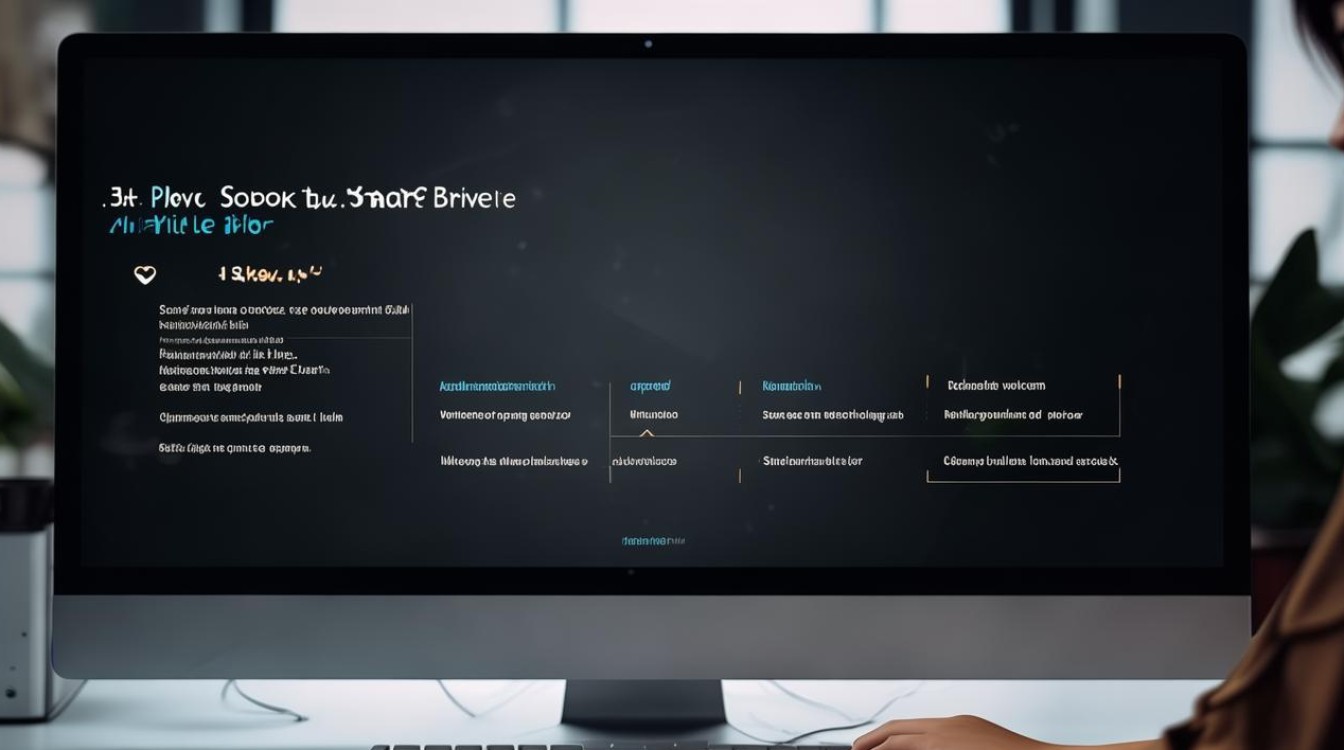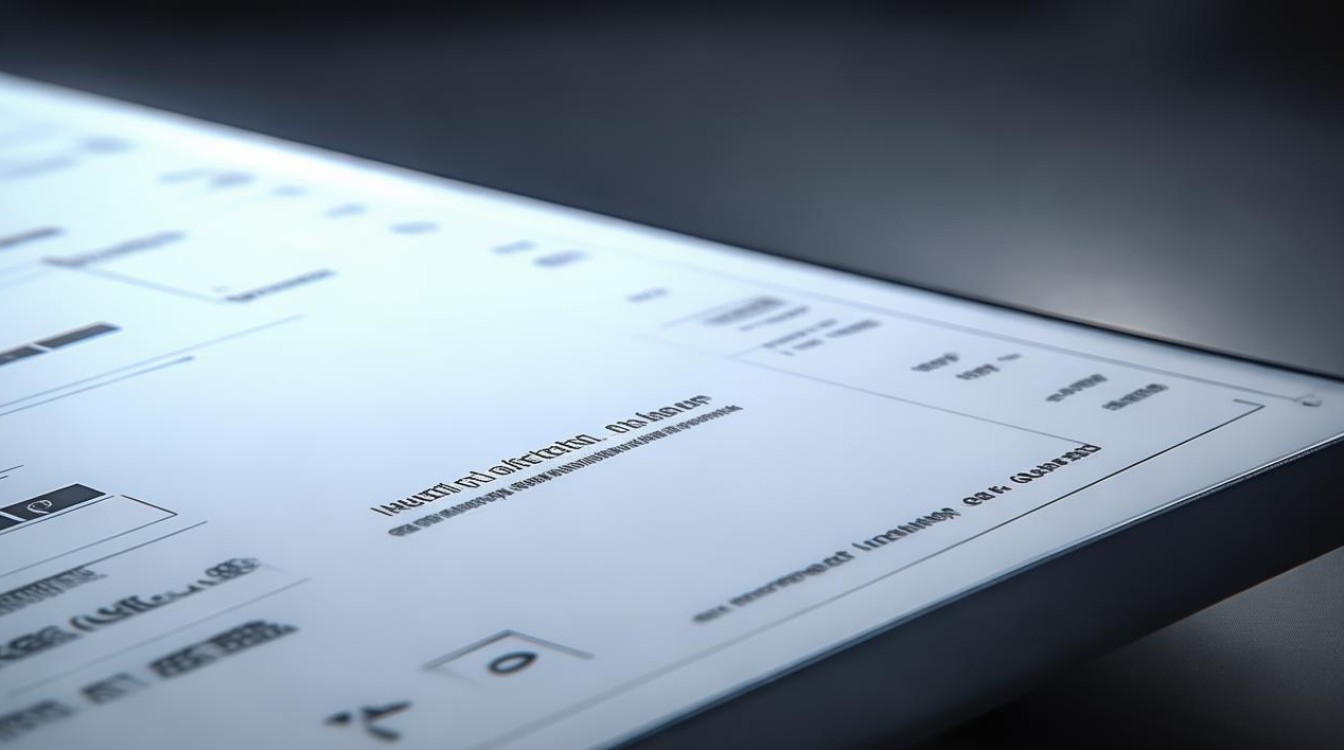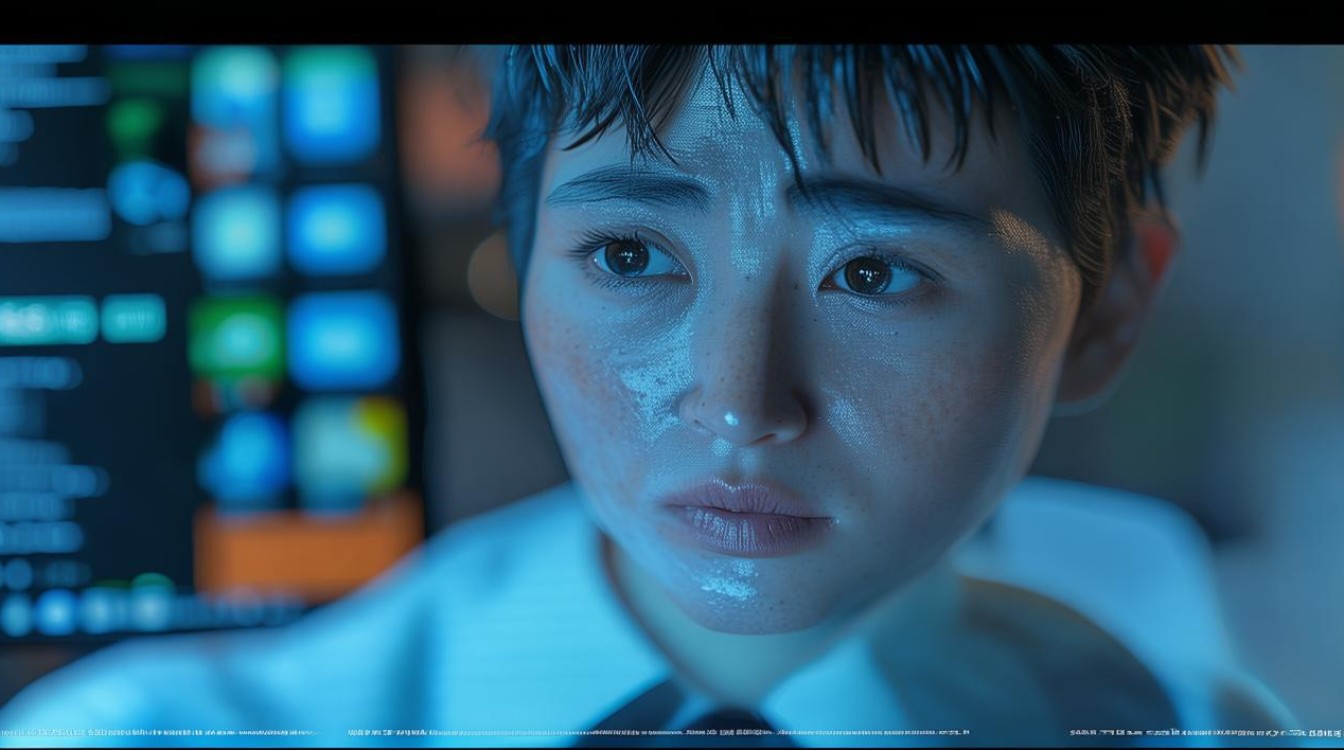怎么测试电脑硬盘健康
shiwaishuzidu 2025年4月14日 19:54:55 硬盘 17
可使用硬盘监测工具如CrystalDiskInfo等查看硬盘健康状态,包括温度、使用时间、坏道情况等。
测试电脑硬盘健康是确保数据安全和系统稳定性的重要步骤,以下是一些常用的方法和工具来检测硬盘健康状况:

使用内置工具
Windows 用户
使用 CHKDSK 命令
- 步骤:
- 打开命令提示符(以管理员身份运行)。
- 输入
chkdsk并按 Enter,查看当前状态。 - 若要修复错误,输入
chkdsk /f并按 Enter。
- 注意: 如果硬盘正在使用中,你可能需要重启电脑才能执行检查。
使用磁盘管理工具
- 步骤:
- 打开“此电脑”,右键点击要检查的磁盘,选择“属性”。
- 转到“工具”标签页,点击“检查”按钮。
- 按照向导完成操作。
Mac 用户
使用“磁盘工具”
- 步骤:
- 打开“启动台”,搜索并打开“磁盘工具”。
- 在左侧列表中选择要检查的硬盘。
- 点击“急救”按钮,然后按照提示操作。
使用第三方软件
CrystalDiskInfo
功能介绍:
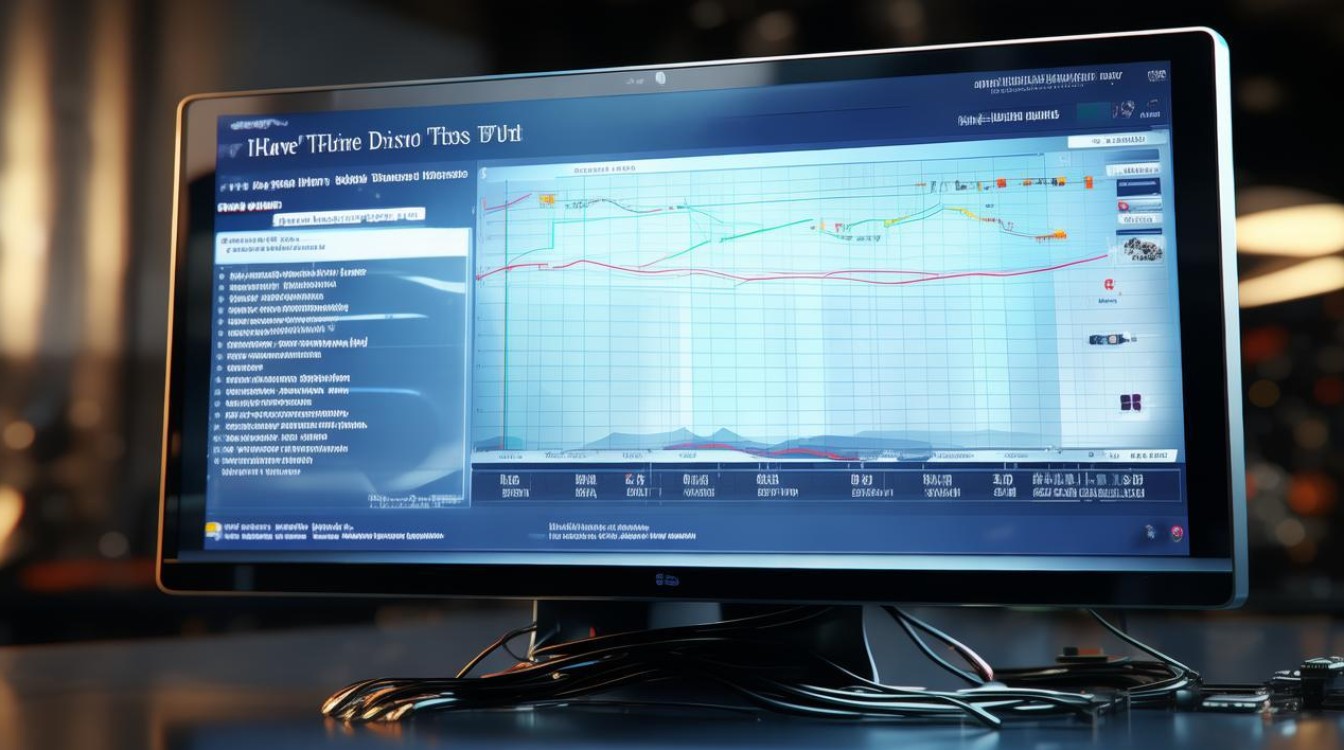
- 显示硬盘的详细信息,包括温度、使用时间、健康状态等。
- 支持 S.M.A.R.T.(自监测、分析和报告技术)信息读取。
使用方法:
- 下载并安装 CrystalDiskInfo。
- 打开软件,选择要检查的硬盘。
- 查看“健康状态”部分的信息,如“当前温度”、“使用时间”等。
Smartctl
功能介绍:
- 一个开源的命令行工具,用于监控和管理存储设备的健康。
- 支持多种硬盘类型,包括 SATA、SAS、USB 等。
使用方法:
- 下载并安装 Smartmontools(包含 smartctl)。
- 打开命令提示符或终端。
- 输入
smartctl -a /dev/sdX(Windows)或sudo smartctl -a /dev/sdX(Linux/Mac),/dev/sdX为硬盘设备文件名。 - 查看输出结果中的“整体健康状况”和其他相关信息。
表格:常用硬盘健康检测工具对比
| 工具名称 | 平台 | 特点 | 使用方法 |
|---|---|---|---|
| CHKDSK | Windows | 内置命令,简单易用 | 命令提示符输入 chkdsk |
| 磁盘管理工具 | Windows | 图形界面,适合初学者 | “此电脑” -> 属性 -> 工具 |
| 磁盘工具 | Mac | 内置工具,易于访问 | 启动台 -> 磁盘工具 -> 急救 |
| CrystalDiskInfo | Windows/Mac | 提供详细硬盘信息,支持 S.M.A.R.T. | 下载后直接运行 |
| Smartctl | Windows/Linux/Mac | 开源命令行工具,功能强大 | 命令行输入 smartctl |
FAQs
Q1: 我应该多久检查一次硬盘健康? A1: 建议至少每季度进行一次全面的硬盘健康检查,特别是对于存储重要数据的硬盘,如果硬盘经常用于高负载任务或出现异常噪音,应增加检查频率。

Q2: 如果硬盘健康状态不佳,我该怎么办? A2: 如果发现硬盘健康状态不佳,首先备份重要数据,避免数据丢失,然后根据具体情况考虑修复坏道(如果可能)、更换硬盘或联系专业技术支持寻求帮助,不要继续在不健康的硬盘上存储新数据,以免造成更大的损失。